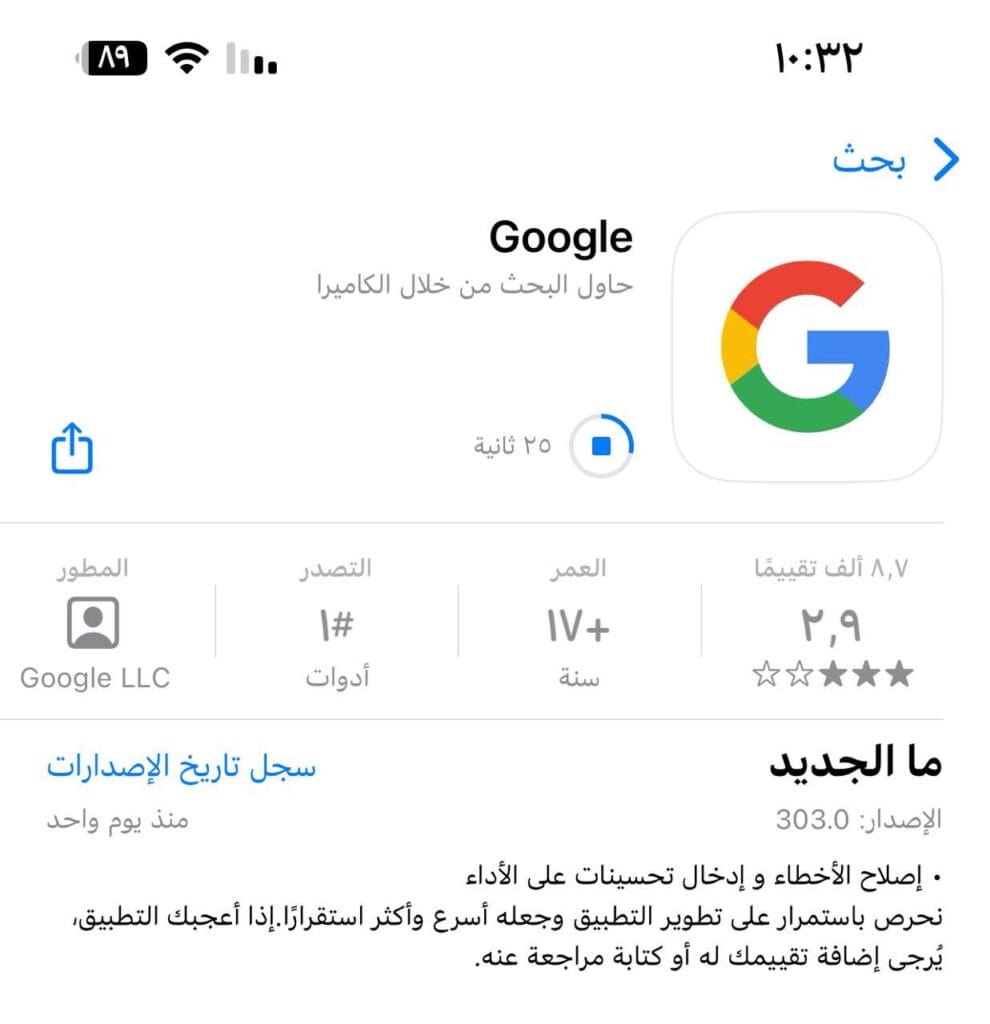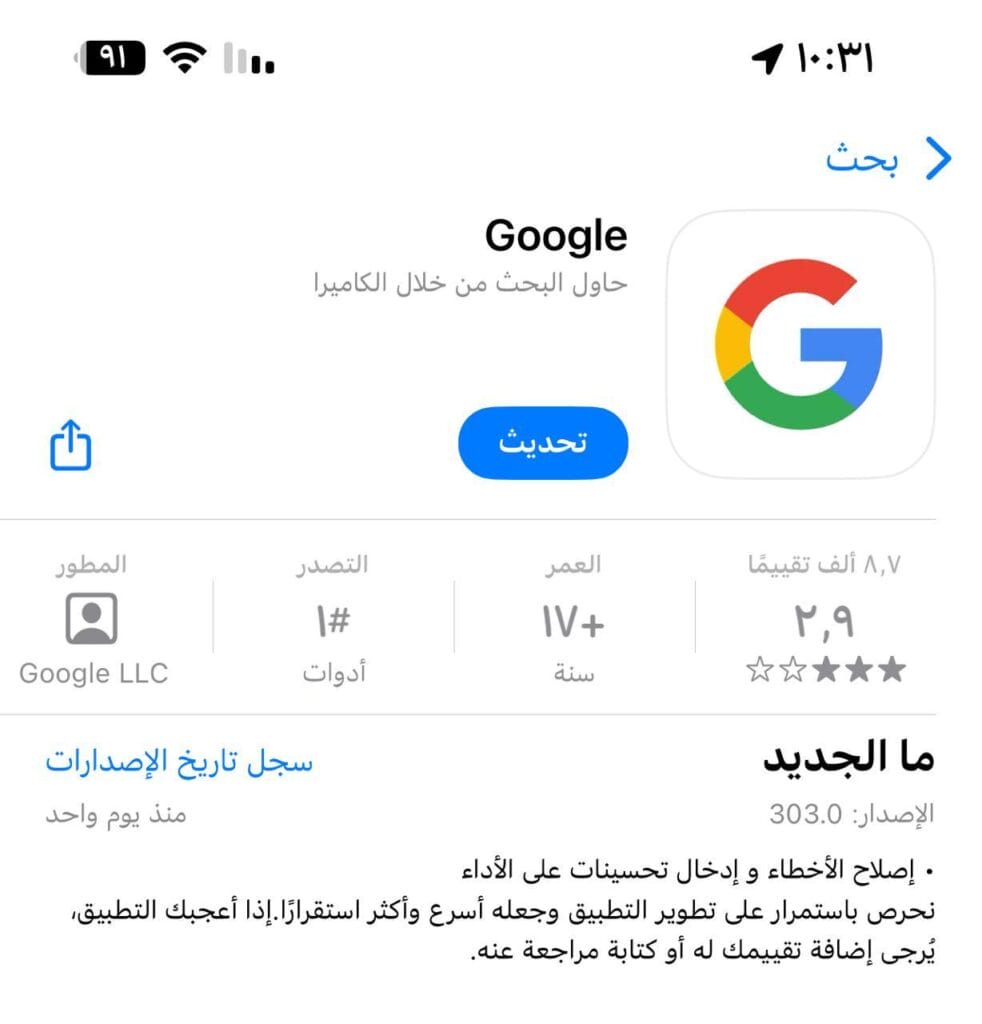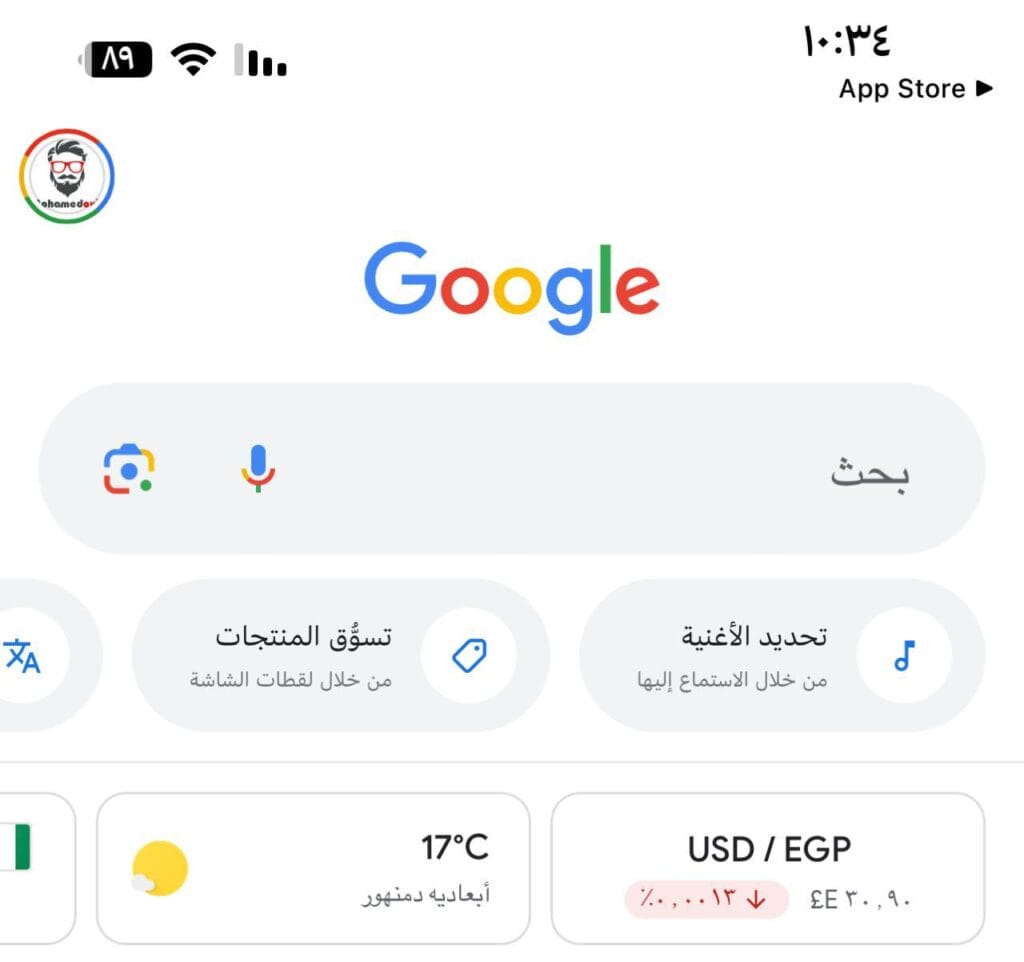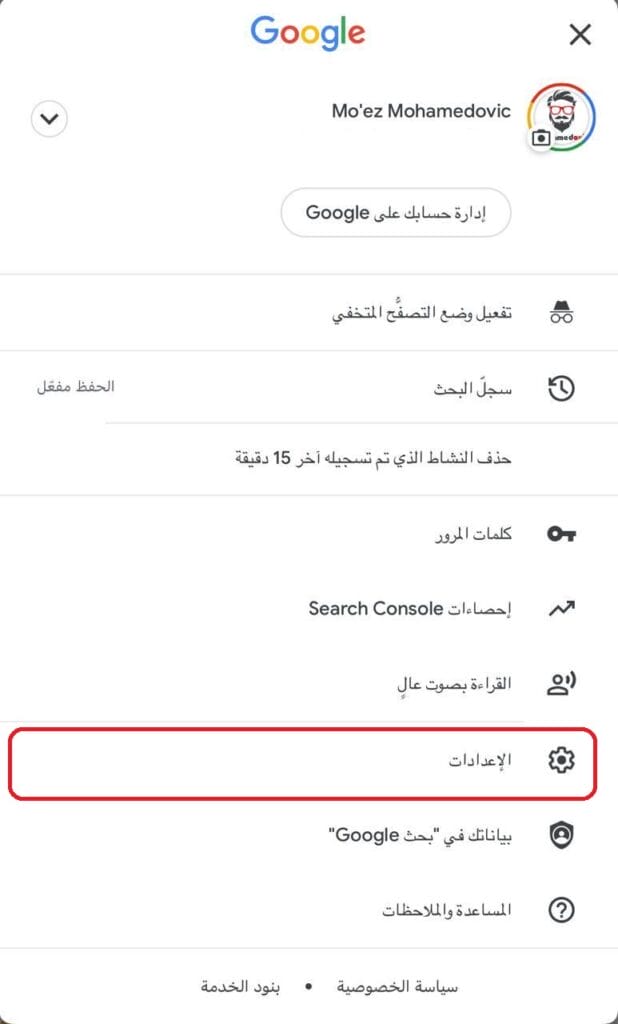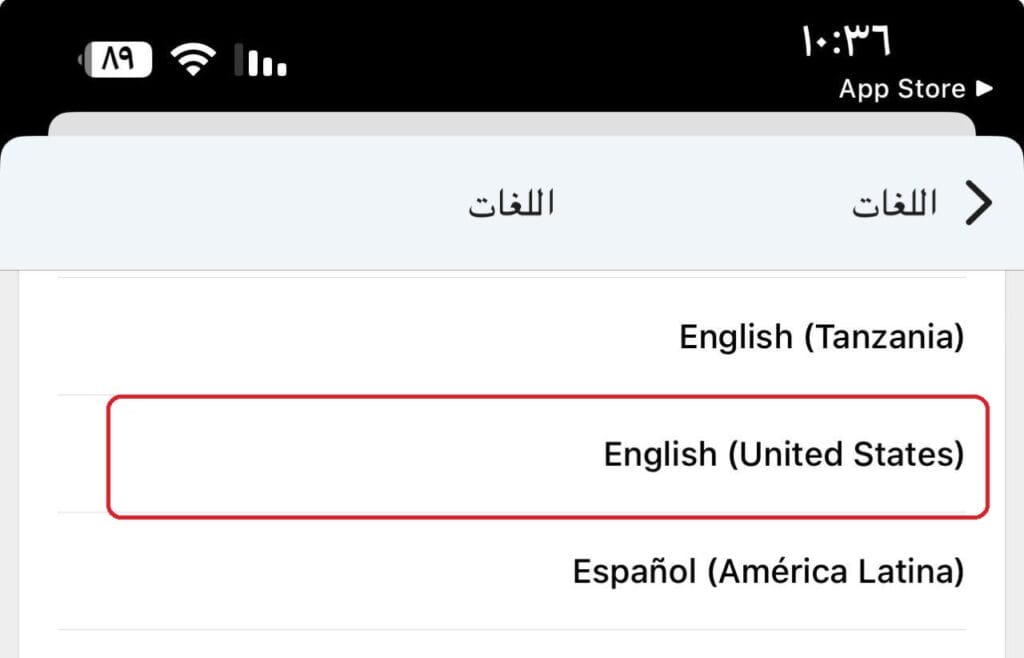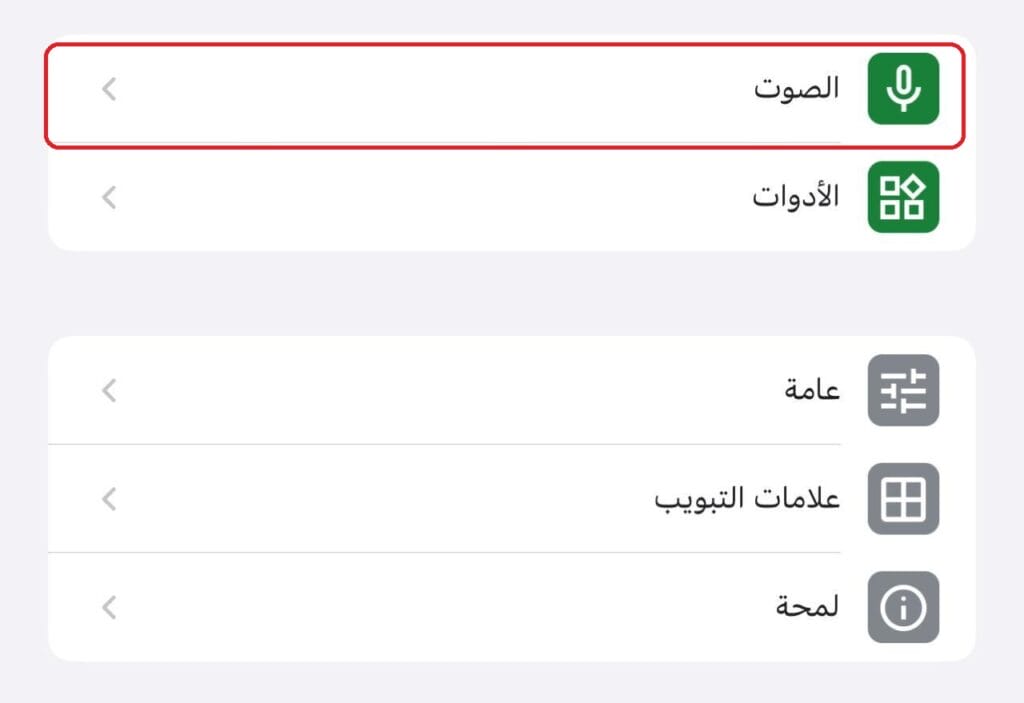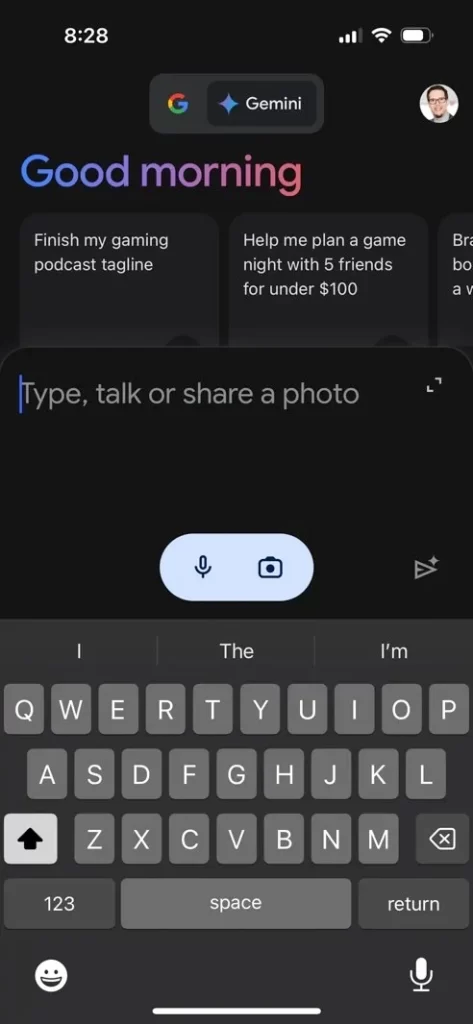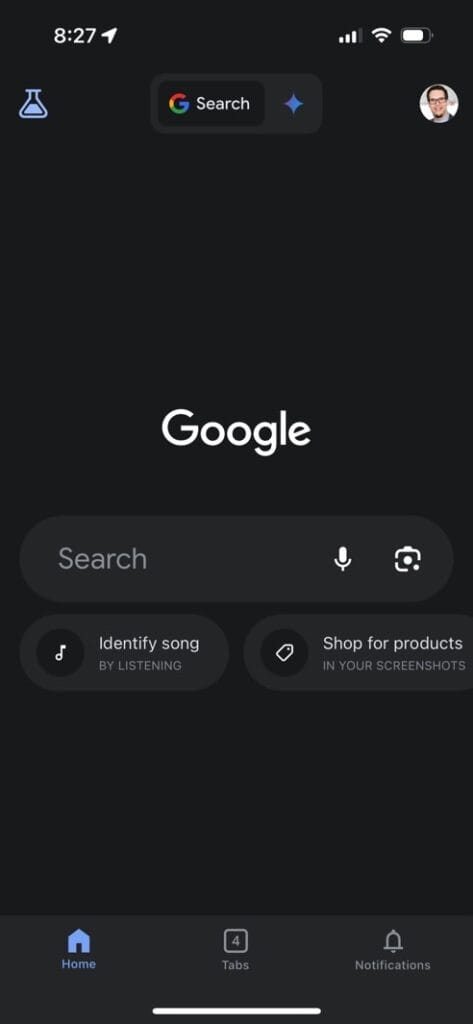ما هي طريقة استخدام تطبيق Google Gemini للذكاء الاصطناعي على الايفون؟
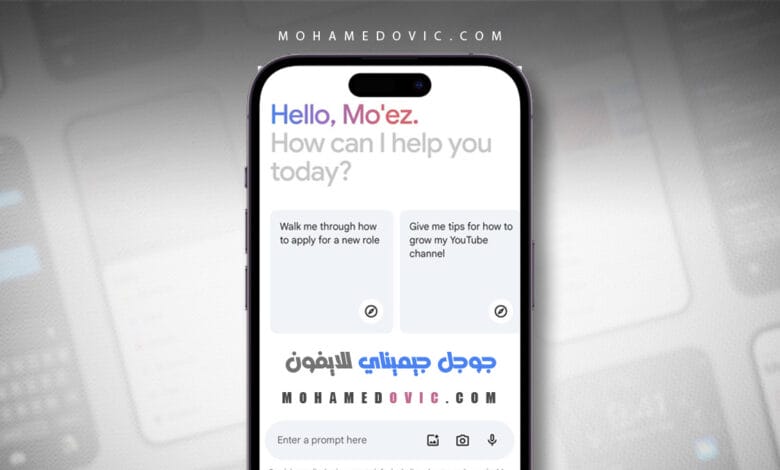
جوجل حاليًا تسعى ان تستحوذ على تقنيات الذكاء الاصطناعي التي انتشرت بين المستهلك العادي منذ بداية العام الماضي وذلك بواسطة الإعلان عن أذكى نماذجها حتى الآن وهو Google Gemini. النسخة المطوّرة من Bard وكذلك البديل الأفضل لمساعد Google قد أصبح متاح منذ أيام لمستخدمي هواتف الاندرويد وكذلك الايفون.
في البداية، نموذج جوجل جيميناي الجديد كان متاح فقط للمستخدمين حصرًا في الولايات المتحدة الأمريكية، ثم بعد ذلك لاحقًا منذ أيام قليلة أتاحت العملاقة الأمريكية استخدام تطبيقها الجديد للذكاء الاصطناعي في عِدة مناطق إضافية والتي تضمنت أمريكا اللاتينية، إفريقيا، آسيا، كندا، وبعض الدول العربية.
بالطبع هنالك تطبيق مخصص لتجربة نموذج جوجل الجديد كليًا ومعرفة كافة خواصه بطريقة طبيعية على هاتفك الاندرويد. ولكن ماذا إن كنت مستخدم لنظام iOS سواء على هاتف iPhone أو iPad؟ هل بإمكانك تجربة Google Gemini الآن على جهازك من آبل؟ في الواقع نعم بإمكانك ذلك “حتى وإن كانت من خلال بعض الطرق المختلفة عن الايفون”، ولكنك ما زِلت بإمكانك استخدام جوجل جيميناي على الايفون الخاص بك وإليك الطريقة!
استخدام جوجل جيميناي على الايفون (الطريقة الرسمية)
صرّحت Google أن مساعد Gemini الذكي الآن داعمًا للعمل والتحدث وتنفيذ الأوامر بـ 40 لغة وذلك سواء على الاندرويد أو الايفون. ولكن، قبل أن نذهب مباشرةً إلى خطوات تشغيل Google Gemini على الايفون يجب أن تعلم أولًا أن هناك عِدة متطلبات ضرورية أو أن هناك حد أدنى من المواصفات يجب أن يتوفر في هاتفك الذكي (الايفون الخاص بك في حالتنا هنا) قبل ان تستطيع تشغيل جيميناي وهي كالتالي:
يجب أن تتأكد أن الايفون الخاص بك حاليًا يعمل بنظام تشغيل iOS 15 على الأقل او أحدث، بالإضافة إلى استخدامك لأحدث إصدارات تطبيق Google على نظام iOS. في الواقع أن بإمكان مستخدمي الايفون استخدام Google Gemini الآن حتى مع عدم وجود تطبيق مخصص له وذلك عبر تطبيق Google نفسه على الايفون. يجب أن تعلم مع ذلك أن نموذج الذكاء الاصطناعي هنا سيعمل على أي ايفون في المناطق المدعومة فقط، وليست هناك طريقة لتخطي هذا الشرط مثل الاندرويد.
لذا، إن كان لديك كل ما يلزم، اتبع إذًا التعليمات التالية:
- حدِّث تطبيق Google لديك إلى الإصدار الأخير.
- بعد التحديث، افتح التطبيق.
- بالأعلى اضغط على صورة حسابك.
- الآن من القائمة اذهب إلى الإعدادات.
- من هنا اختر الصوت ‘Voice’ ثم قم بتغيير اللغة إلى الإنجليزية (الولايات المتحدة الأمريكية).
- الآن عُد إلى الصفحة السابقة وفعّل خيار Show Gemini.
طريقة استخدام Gemini على نظام iOS
- افتح تطبيق Google لديك.
- ستجد أن أيقونة Google Gemini قد ظهرت أعلى أيقونة بحث Google للتبديل بين وبين البحث العادي.
- ببساطة انقر على أيقونة جيميناي للدخول إليه.
- الآن ستجد أن نافذة المحادثة مع بوت الذكاء الاصطناعي قد ظهرت.
- الآن بإمكانه سؤاله أو طلب منه أي شيء بواسطة لوحة المفاتيح أو الأوامر الصوتية.